Crea Esame
Dopo avere creato diverse domande nell'Editor di Domanda, è facile e rapido aggiungerle ad un esame.
La Creazione Guidata dell'Esame fornisce informazioni relative al processo di selezione delle domande, all'impostazione di un limite di tempo per l'esame, all'utilizzazione del proprio sistema di voti ed all'inclusione delle informazioni di supporto.
Per Creare un Esame
-
Selezionare la scheda Pagina Iniziale e fare clic su Crea nella sezione Esami della barra multifunzione.
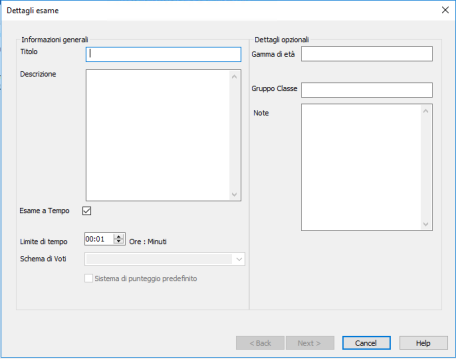
-
La prima fase consiste nell'inserire informazioni di supporto generali relative all'esame. Immettere un Titolo ed una Descrizione per l'esame. Scegliere se l'esame dovrà essere svolto entro un limite di tempo, ed in tale caso impostare il limite in oo:mm. Per assegnare i voti, potete utilizzare il vostro proprio sistema selezionandolo dall’elenco a discesa Schema di Voti (uno schema di voti deve esistere per rendere disponibile questa opzione). A questo punto si possono aggiungere altre informazioni supplementari, come ad esempio a quale gamma di età o a quale gruppo della classe l'esame è mirato. Al termine, fare clic su Avanti.
Nota: Se si desidera utilizzare uno Schema di Voti, sarà innanzitutto necessario crearne uno nella finestra di dialogo Voti di Esame.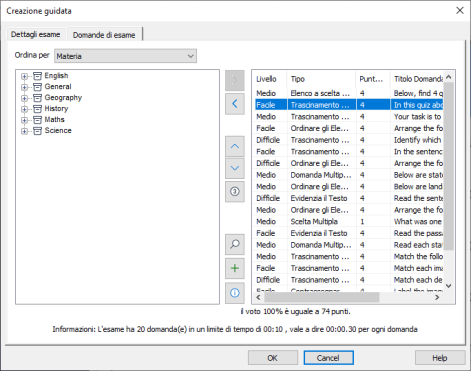
-
La seconda fase consiste nello scegliere le domande dell’esame. Espandere la visualizzazione albero nel riquadro sinistro, evidenziare la domanda richiesta e fare clic sull’icona Aggiungi
 . La struttura ad albero può essere ordinata in base all’Autore, al Tipo di Domanda ed al Soggetto. Ripetere l’operazione fino a non avere scelto tutte le domande.
. La struttura ad albero può essere ordinata in base all’Autore, al Tipo di Domanda ed al Soggetto. Ripetere l’operazione fino a non avere scelto tutte le domande. -
Le domande selezionate appaiono nel riquadro a destra della finestra. Da qui, potete utilizzare i pulsanti per rimuovere una domanda dall'esame, sistemare le domande nell'ordine richiesto, visualizzare un anteprima della domanda, assegnare un nuovo punteggio alla domanda e persino creare una nuova domanda.
-
Fare clic su Fine per archiviare l’esame nella visualizzazione albero del riquadro Esami.
Dopo averlo creato, potrete utilizzare la barra multifunzione per modificare o eliminare un esame, visualizzarlo in anteprima e pubblicarlo.
Vedere anche:
